
您是否在wordPress/ target=_blank class=infotextkey>WordPress网站上看到严重错误?WordPress有时可能会显示一条错误消息,指出“此网站上存在严重错误。请查看您的网站管理员电子邮件收件箱以获取说明。它还将包括指向WordPress调试指南的链接。在本指南中,我们将向您展示如何修复WordPress中的严重错误。我们还将讨论导致此错误的原因以及如何避免它。
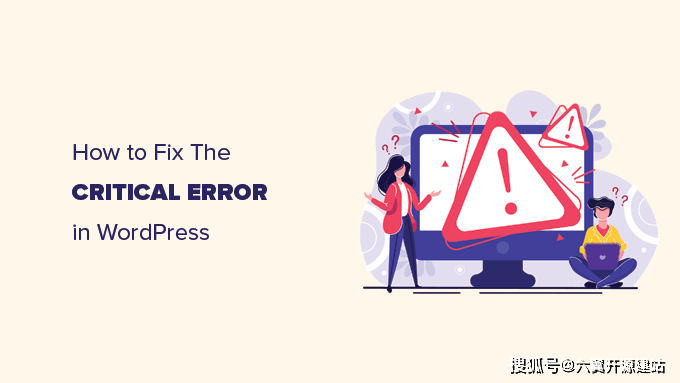
WordPress中的严重错误是阻止WordPress加载正常工作所需的所有脚本的错误。
以前,此WordPress错误导致屏幕上出现白屏死机或致命错误消息。大多数初学者发现它不是很有帮助,并且努力自己解决问题。
从WordPress 5.2开始,用户现在将看到一条通用错误消息:“此网站上存在严重错误。请检查您的网站管理员电子邮件收件箱以获取说明,其中包含指向WordPress调试指南的链接。
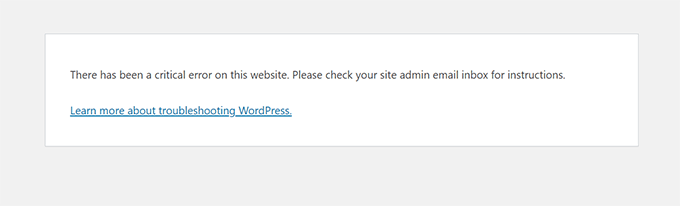
它还会向您WordPress网站的管理员电子邮件地址发送电子邮件。
此电子邮件包含有关导致错误的插件或主题的更多详细信息,以及在恢复模式下访问WordPress仪表板的链接。
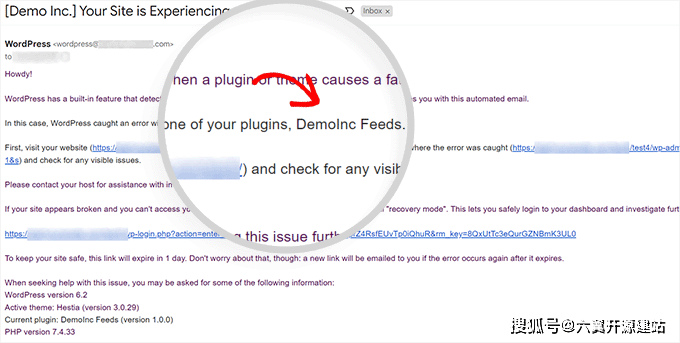
此错误的另一种变体只会显示您的网站面临严重错误。它不会指示您检查您的电子邮件地址。
这可能是因为WordPress无法加载使恢复模式可用或发送电子邮件所需的文件。
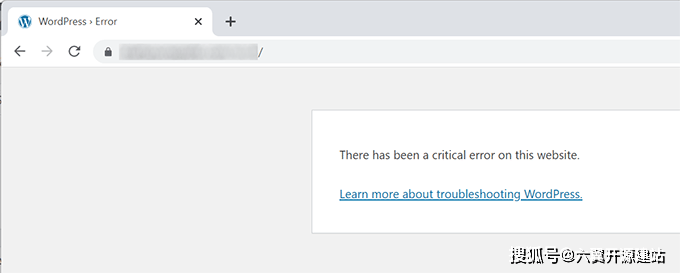
WordPress中的严重错误通常是由故障的插件,脚本或代码引起的,这些插件,脚本或代码阻止WordPress正常运行。
由于代码故障,WordPress无法加载所需的文件。
如果您最近将教程中的代码片段复制并粘贴到您的网站,它们可能会触发严重错误。
所有顶级WordPress插件都经过全面测试,因此它们不太可能导致严重错误。但是,与其他WordPress插件或某些自定义代码的冲突可能会触发错误。
让我们看看如何修复WordPress中的严重错误并恢复您的网站。
严重错误消息本身对于查找和修复问题的原因不是很有用。幸运的是,WordPress还会向您网站的管理员电子邮件地址发送电子邮件。
许多WordPress网站没有配置为使用SMTP发送电子邮件。由于这个原因,尽管WordPress告诉他们它已经发送了一封电子邮件,但他们可能不会收到电子邮件。
同样,某些WordPress网站可能只看到严重的错误消息,而没有检查电子邮件的说明。这是因为WordPress无法加载发送电子邮件或使恢复模式可用的文件。
如果您是这些用户之一,请不要担心。我们将向您展示即使没有电子邮件,如何修复严重错误。
另一方面,如果您收到WordPress技术问题电子邮件通知,那么我们将向您展示如何理解它并使用它来恢复您的网站。
首先,您需要访问收件箱以获取网站的WordPress管理电子邮件地址。
您是否不确定将哪个电子邮件地址用作管理员电子邮件?这是您在安装WordPress时提供的电子邮件地址。
如果您的网站在Bluehost上,或者您使用了WordPress自动安装程序,则您的管理员电子邮件地址可能与您用于WordPress托管帐户的电子邮件地址相同。
您将在收件箱中看到一封主题为“您的网站遇到技术问题”的电子邮件。在其中,您将找到有关导致WordPress网站上严重错误的原因的更多有用信息。
例如,以下屏幕截图显示严重错误是由我们测试网站上的WordPress主题引起的。
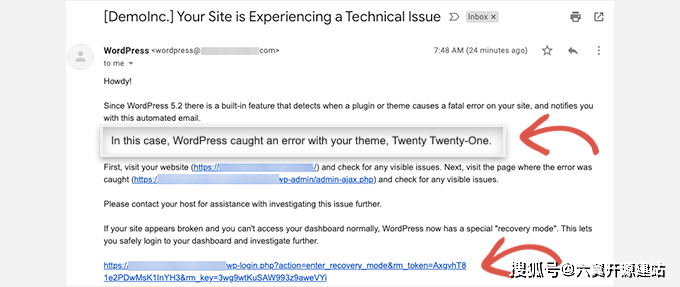
该电子邮件还包括一个独特的链接,可让您在恢复模式下登录WordPress网站以调查和解决问题。
在电子邮件的底部,您将看到有关错误的更多详细信息,包括触发它的特定文件和代码。
在下面的示例中,我们主题函数的第 614 行.php 文件上的一些代码负责触发错误。
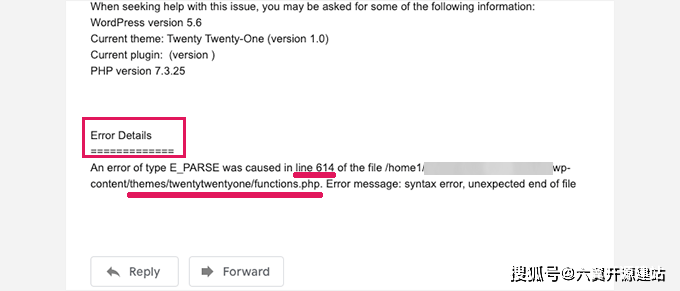
这是另一个示例,显示了由WordPress插件故障引起的错误。
如您所见,该消息突出显示了插件名称和导致错误的代码行。
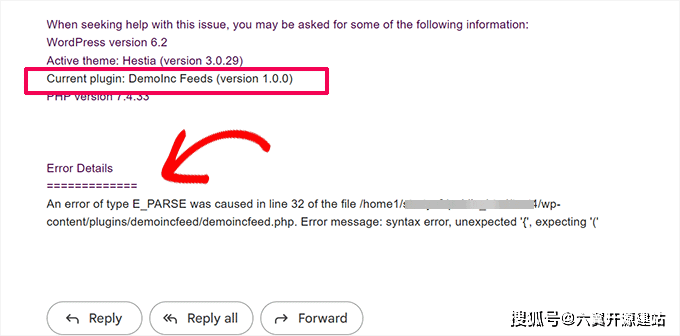
现在,您只需要单击WordPress恢复模式的链接,这将带您进入WordPress管理区域。
系统将要求您登录以继续。
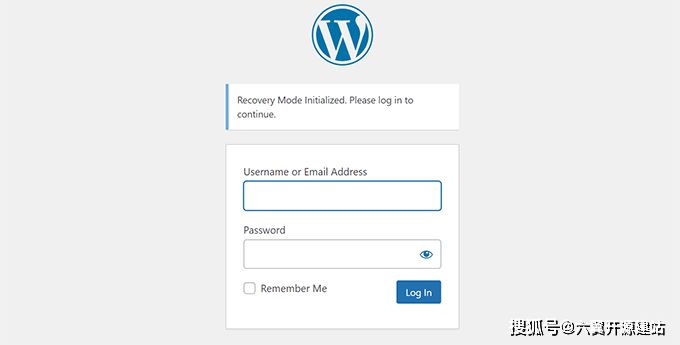
登录后,您将看到一条通知,告诉您有关严重错误、导致错误的原因以及指向您可以去哪里修复它的链接。
例如,在下面的屏幕截图中,WordPress通过指向插件页面的链接通知我们插件引起的严重错误。
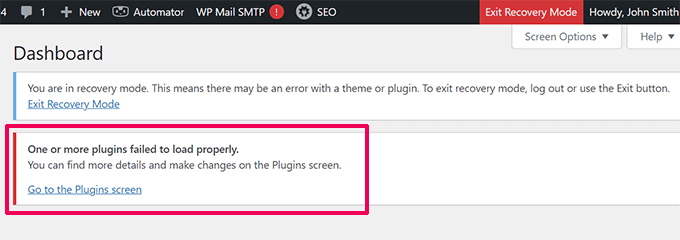
如果单击该链接,它将显示有问题的插件。它还将准确显示导致错误的代码行。
您可以通过单击“停用”继续停用该插件。
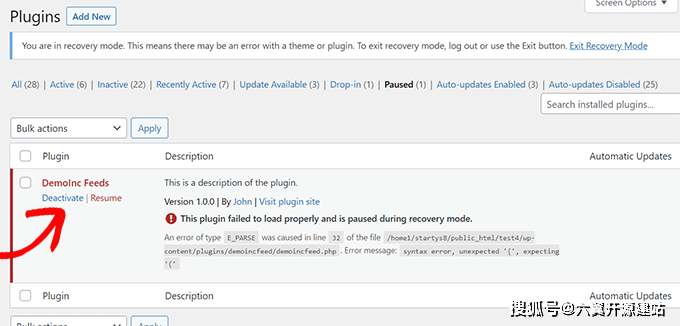
然后,您可以简单地寻找替代WordPress插件,或者查看是否可以从插件开发人员那里获得支持。
同样,如果问题出在您的主题上,您将看到指向主题页面的链接。在页面底部,它会说是哪个主题导致了问题。
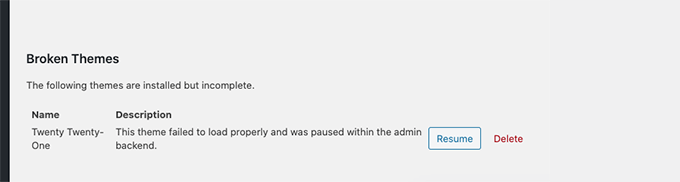
您可以更改WordPress主题。或者,您可以删除损坏的,然后从官方来源重新安装它的新副本,以查看是否可以解决问题。
解决问题后,单击顶部的“退出恢复模式”按钮。
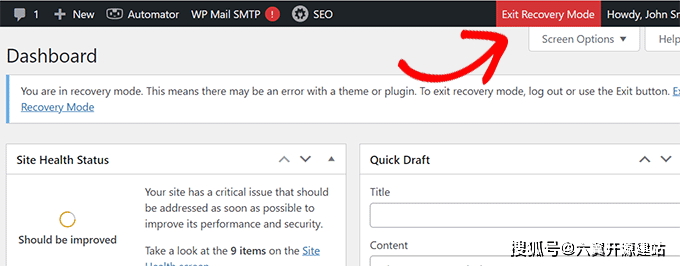
在大多数情况下,您的WordPress网站现在可以开始正常工作。
但是,如果您仍然在WordPress中看到严重错误,则可以尝试下一节中的故障排除步骤。
如果您没有收到WordPress关键问题通知电子邮件,那么此方法将教您如何排除故障并修复WordPress中的严重错误。
如果错误是由您最近执行的操作引起的,则可以撤消该操作以解决问题。
例如,如果您安装了一个新插件并激活它导致了严重错误,那么您只需要停用它(我们将在下面的第一步中向您展示如何执行此操作)。
另一方面,如果您不确定导致错误的原因,只需按照以下步骤操作即可。
1. 停用所有 WordPress 插件
禁用有故障的WordPress插件的最简单方法是停用它。但是,由于严重错误,您将无法访问管理区域或知道要停用哪个插件。
为了解决这个问题,我们将停用所有WordPress插件。不用担心,一旦您访问WordPress管理区域,您就可以轻松重新激活它们。
只需使用 FTP 客户端或虚拟主机控制面板中的文件管理器应用程序连接到您的 WordPress 网站。
连接后,您需要导航到 wp 内容文件夹。
在wp内容文件夹中,您将看到一个名为“插件”的文件夹。您需要右键单击它,然后选择“重命名”选项。
接下来,将“插件”文件夹名称更改为您喜欢的任何名称。在我们的例子中,我们称之为'plugins.deactive'。
WordPress 查找插件文件夹以在您的网站上加载激活的插件。当它找不到插件文件夹时,它根本无法激活它们并自动将它们设置为已停用。
您现在可以访问您的网站以查看严重错误消息是否已消失。
重要:如果严重错误问题已解决,请不要忘记重命名“插件”文件夹。然后WordPress将识别该文件夹,您可以从WordPress仪表板中逐个重新激活插件,以确定哪个插件导致了严重错误。
2. 切换到默认主题
解决严重错误的下一步是将您的 WordPress 主题切换到默认主题。如果您当前 WordPress 主题中的某些代码导致问题,这将解决严重错误问题。
只需转到 WordPress.org 主题目录并下载默认主题(如 Twenty Twenty-Twenty-Or Twenty Twenty-Three)的新副本。
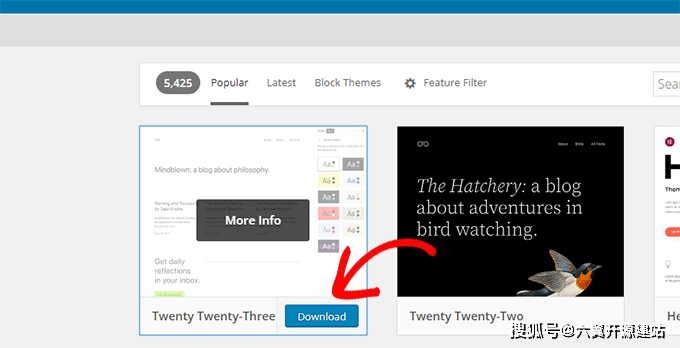
接下来,您需要将主题文件解压缩到您的计算机。
这将在您的计算机上创建一个具有主题名称的文件夹。
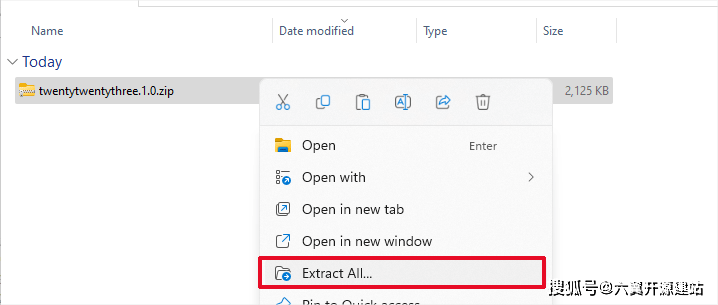
现在,您需要使用FTP客户端或托管控制面板中的文件管理器应用程序连接到WordPress站点。
连接后,导航到 /wp-content/themes 文件夹,您将看到网站上安装的所有主题的列表。
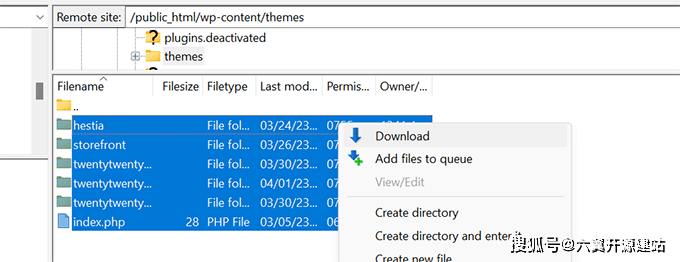
继续并将所有这些文件夹下载到您的计算机作为备份。
之后,您需要从网站中删除所有主题文件夹。
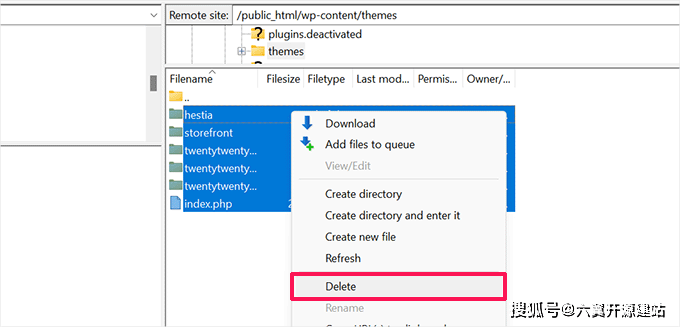
您的WordPress网站现在没有安装主题。
要解决此问题,请上传您之前下载的默认主题文件夹。
完成此过程后,您可以尝试访问您的网站。
如果您的WordPress主题导致严重错误,则错误消息应该已经消失,您将能够访问您的网站。
3. 重新安装 WordPress
损坏的WordPress核心文件或恶意软件也可能在WordPress中触发严重错误。解决此问题的最简单方法是重新安装WordPress。
只需转到 WordPress.org 并将WordPress的新副本下载到您的计算机。
下载文件后,您需要将其解压缩到计算机。这将创建一个名为“wordpress”的文件夹,其中包含重新安装所需的所有文件。
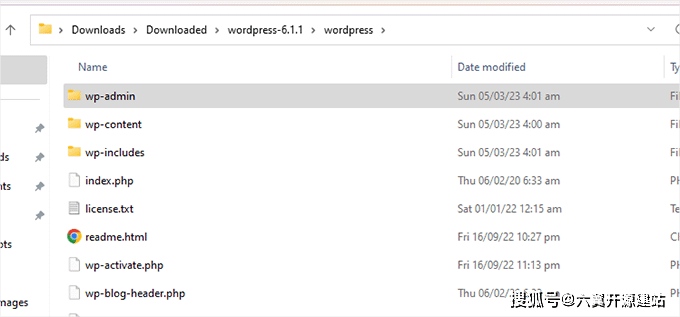
接下来,使用FTP客户端或托管控制面板中的文件管理器应用程序连接到您的WordPress站点。
连接后,导航到您网站的根文件夹。这是包含 wp-admin、wp-content、wp-include 和 wp-admin 文件夹的文件夹。
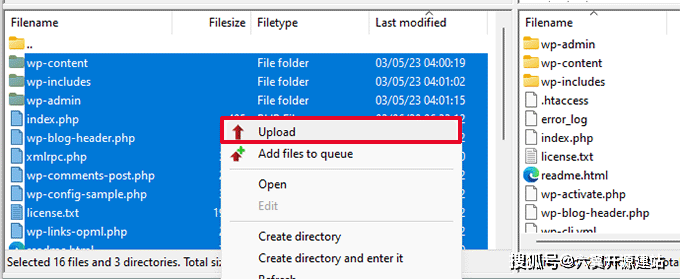
现在,选择计算机上“wordpress”文件夹中的文件,然后将它们上传到您的网站。
您的FTP客户端将询问您是否要覆盖或跳过这些文件。您需要选择“覆盖”并选中“始终使用此操作”旁边的框。
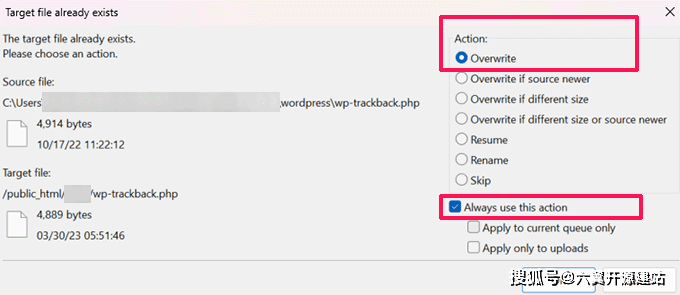
然后,只需单击“确定”按钮继续。您的FTP客户端现在将用计算机中的新副本替换您的核心WordPress文件。
完成后,您可以尝试访问您的网站,看看这是否可以解决错误。
如果严重错误是由损坏的WordPress核心文件或恶意软件引起的,则错误消息现在应该消失。
4. 在 WordPress 中打开调试
WordPress带有一个内置的调试系统,允许您捕获错误,记录错误并解决问题。
要打开它,您需要编辑 wp-config.php 文件。只需找到以下行:
define('WP_DEBUG', false );
现在,继续并将此行替换为以下代码:
define('WP_DEBUG', true );define( 'WP_DEBUG_DISPLAY', true );define( 'WP_DEBUG_LOG', true );define( 'SCRIPT_DEBUG', true );
如果您现在访问WordPress网站,它将显示调试信息和严重错误消息。
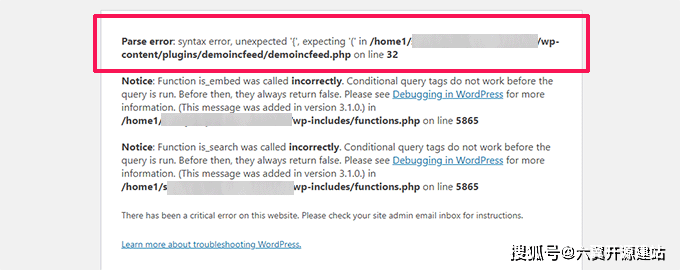
调试模式不仅显示错误,还显示警告和通知。这有助于您找出导致问题的原因,以便您可以修复它。
5. 增加 PHP 内存限制
您的网络托管服务器就像任何其他计算机一样。它需要内存来同时有效地运行多个应用程序。
如果您的服务器没有足够的资源来运行 PHP,那么它可能会崩溃或变得无响应。这可能会在WordPress中触发严重错误。
要解决此问题,您可以通过告诉托管服务器为 PHP 使用更多内存来增加 PHP 内存限制。
您可以通过在 wp-config.php 文件中输入以下行来做到这一点。
define('WP_MEMORY_LIMIT','512M');
不要忘记保存更改并将其上传到服务器。
现在,您可以尝试访问您的网站,看看这是否解决了严重错误。
6. 升级您的 PHP 版本
WordPress需要PHP版本7.4或更高版本。如果您的WordPress托管服务器使用旧版本的PHP,则可能无法正常工作并导致严重错误。
如果您可以访问WordPress恢复模式,则可以通过访问“工具”»“站点运行状况”页面并切换到“信息”选项卡来查看站点使用的PHP版本。
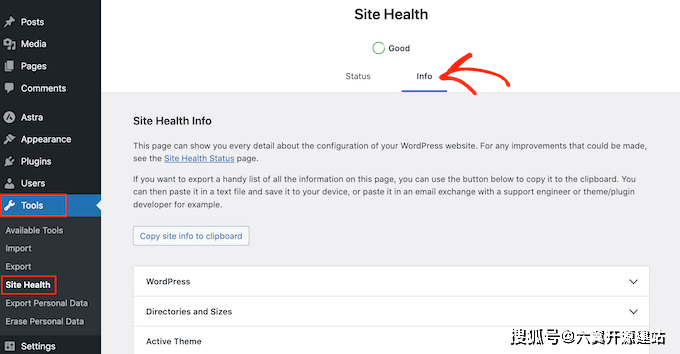
从这里,向下滚动到服务器部分,然后单击以将其展开。
在那里,您将看到托管服务器上安装的PHP版本。
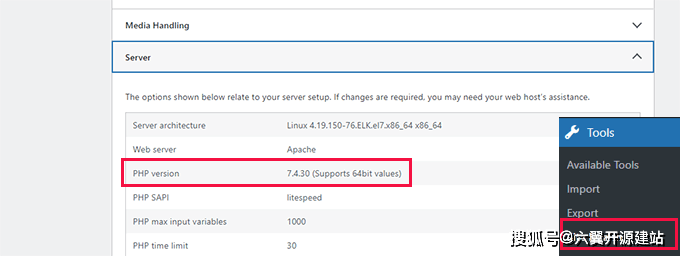
如果它低于 7.4,那么您需要更新 PHP 版本。